
Dans ce guide, nous allons vous montrer comment configurer et utiliser le mode Ne pas déranger sur le Galaxy S9, et pourquoi vous devriez le faire. Le mode Ne pas déranger est une fonctionnalité que beaucoup de gens aiment, car il garde votre téléphone complètement silencieux aux moments les plus importants de la journée.
Que vous vous rendiez à une réunion au travail, en classe à l’école ou que vous souhaitiez simplement garder votre téléphone silencieux, nous vous expliquerons comment. Vous pouvez créer un programme DnD ou le personnaliser pour répondre à vos besoins.
Lire: Les 10 principaux paramètres du Galaxy S9 à modifier aujourd'hui
Le mode Ne pas déranger de Samsung coupe tous les appels, les SMS, les alertes, les notifications et les sons multimédias. Vous pouvez le personnaliser, autoriser des exceptions comme un membre de la famille ou répéter des appelants, et même masquer les notifications visuelles. Voici comment commencer aujourd'hui.
Comment utiliser Ne pas déranger sur le Galaxy S9
J'ai réglé DnD pour qu'il s'allume automatiquement à 22h30 chaque nuit et s'éteigne à 6h30. De cette façon, rien ne me dérange pendant que je dors. Vous voudrez probablement un horaire différent, et il est très facile de le changer.
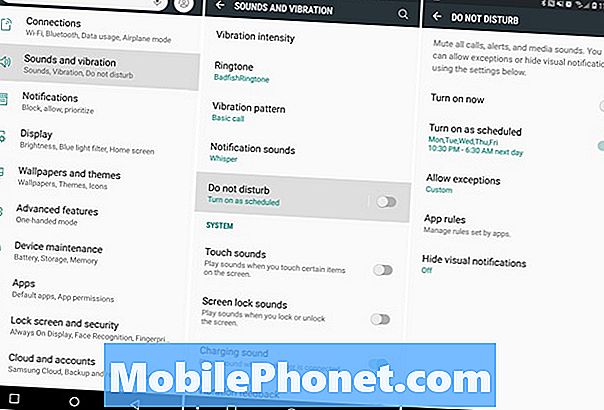
- Se diriger vers Réglages dans le panneau des applications ou appuyez sur le bouton des paramètres en forme d'engrenage dans la barre de notification
- Appuyez sur Sons et vibrations
- Faites défiler jusqu'à Ne pas déranger
- Tourne le Sur, ou appuyez dessus pour plus de réglages, horaires, exceptions et plus
Si vous avez simplement besoin de désactiver instantanément tout son, mettez l’interrupteur sur ON, vous êtes prêt. Gardez à l'esprit que DnD supprimera complètement tous les sons et notifications, y compris les alarmes. C’est une chose importante à noter, pour que vous ne manquiez pas une alarme et ne vous présentiez pas en retard à l’école ou au travail.
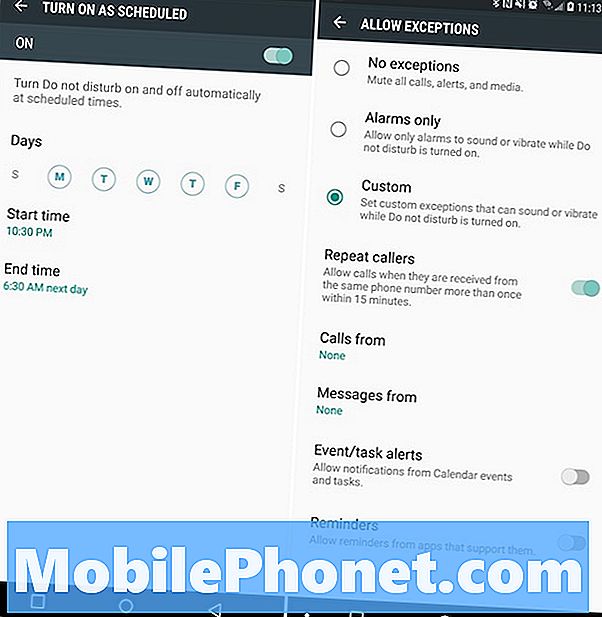
Toutefois, si vous envisagez de l’utiliser plus d’une fois, personnalisez-la selon vos besoins. Vous pouvez vous débarrasser de tout sauf des alarmes et bien plus encore. Y compris les autres exceptions et les appelants à répétition. Si un membre de la famille appelle 3-4 fois de suite, DnD laissera l'appel entrer, en supposant que c'est quelque chose d'important.
Il existe même des exceptions telles que des amis spécifiques ou des membres de la famille peuvent toujours vous appeler ou envoyer un SMS, tandis que tout le reste est réduit au silence jusqu'au matin. Choisissez un contact sur votre téléphone et ajoutez-le à la liste des exceptions. Vous pouvez autoriser des applications spécifiques à ignorer le mode DnD, tandis que d'autres restent silencieuses. Cela ne tient qu'à toi. Et enfin, certains événements, tâches ou rappels peuvent arriver si vous le leur permettez.
Basculement rapide à ne pas déranger
Vous pouvez activer et désactiver instantanément le mode DnD dans la barre de menu déroulant des réglages rapides du Galaxy S9. De cette façon, en cas de réunion d'urgence ou de situation importante, vous pouvez rapidement l'activer ou le désactiver sans fouiller dans le menu des paramètres.
Déroulez simplement la barre de notification, balayez une seconde fois et appuyez sur le bouton DnD comme indiqué ci-dessous. C’est le cercle avec une ligne, au cas où vous vous demanderiez ce que signifie chaque icône de barre de notification.

C'est plus facile que d'entrer dans les paramètres et de prendre toutes ces autres étapes. Et vous pouvez rapidement appuyer à nouveau dessus pour le désactiver afin que les notifications et les sons commencent à arriver. Sinon, nous vous recommandons simplement de configurer un programme personnalisé.
Une fois que vous avez la configuration que vous ne souhaitez pas déranger, établissez un calendrier. De cette façon, il s'allume et s'éteint à la même heure chaque jour, nuit ou week-end. Maintenant, profitez d'une expérience sans perturbation sur votre téléphone. Pendant que vous êtes ici, jetez un coup d’œil à ces 35 autres conseils et astuces du Galaxy S9.


